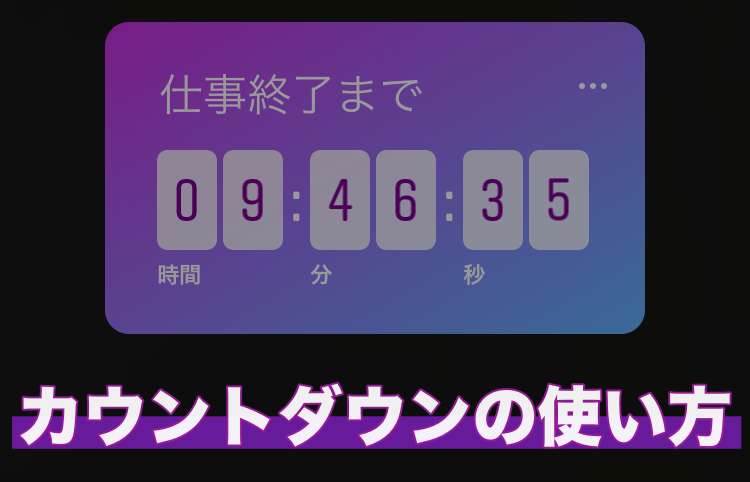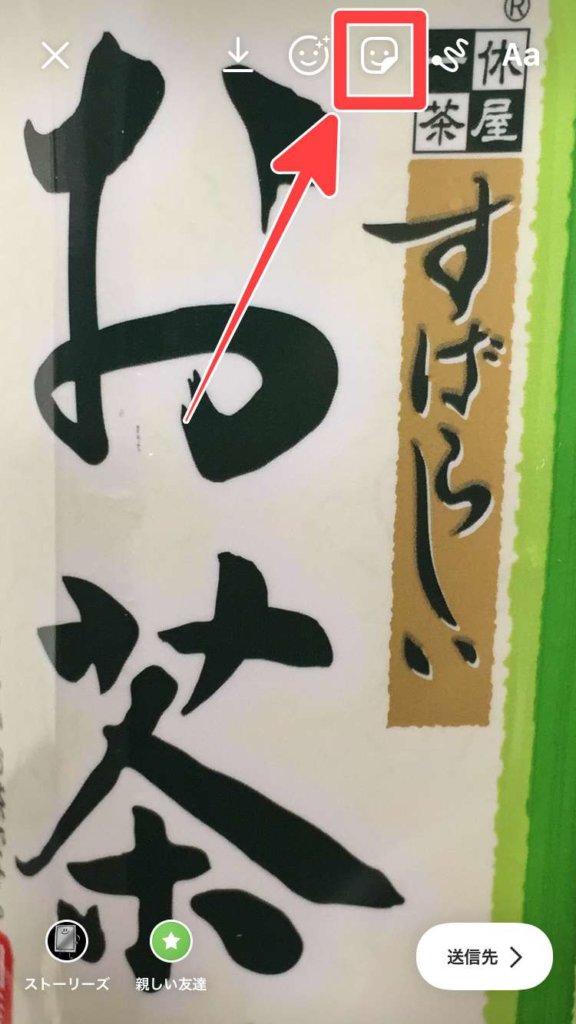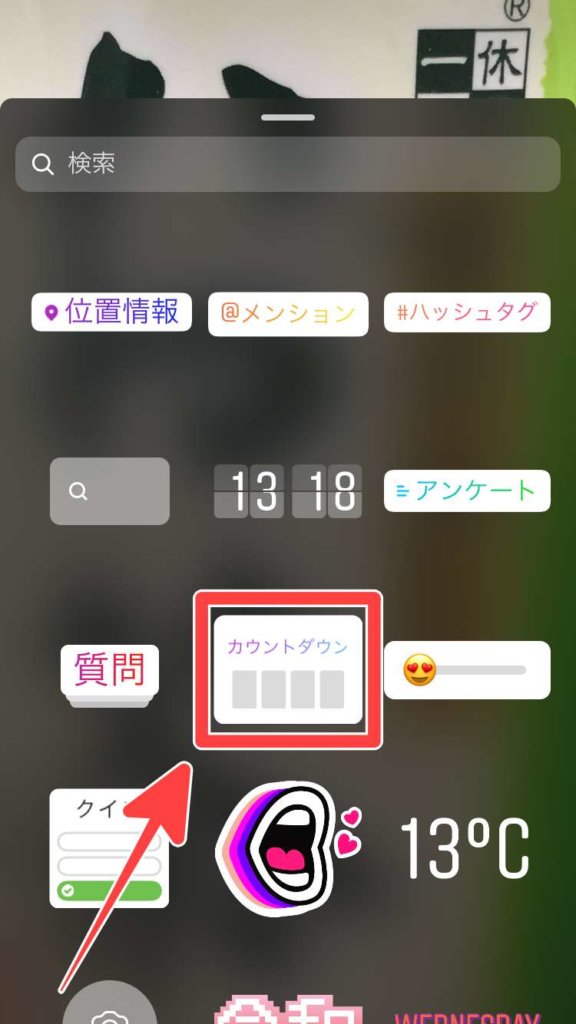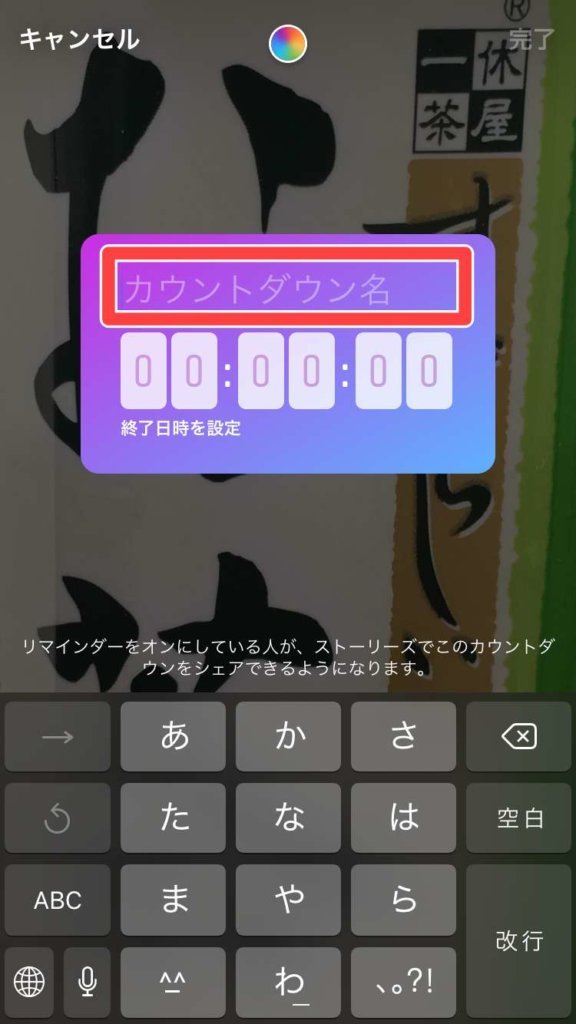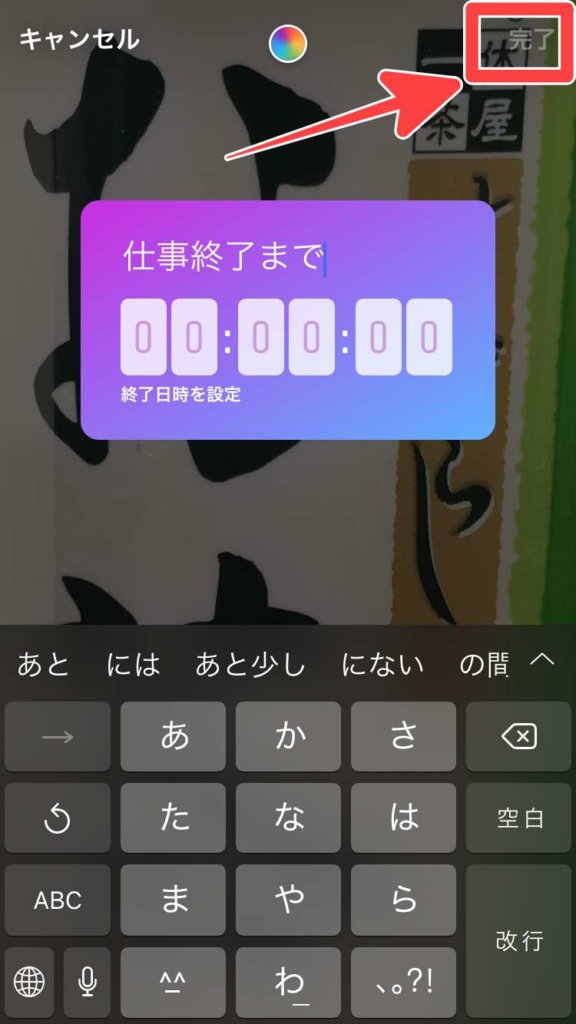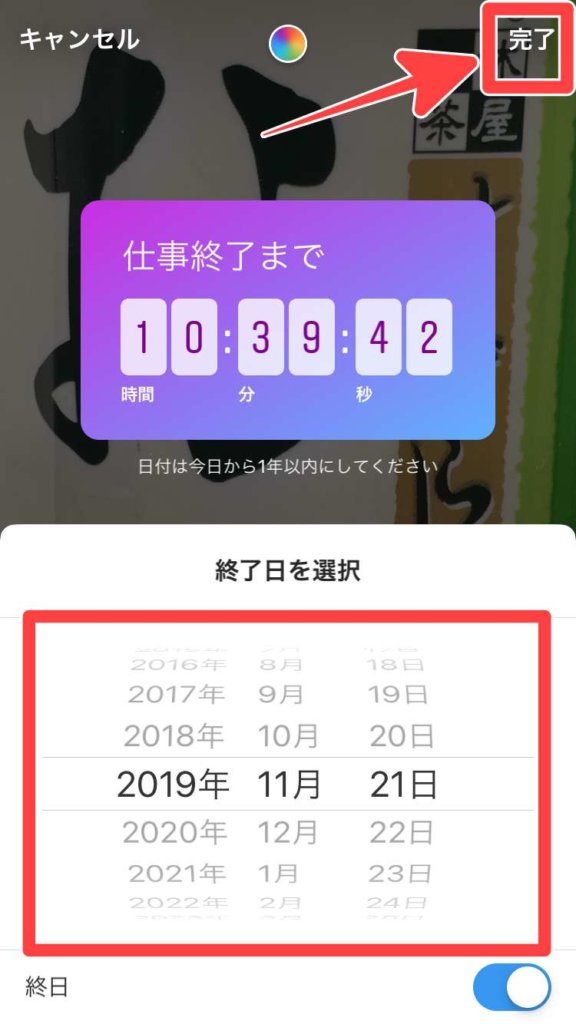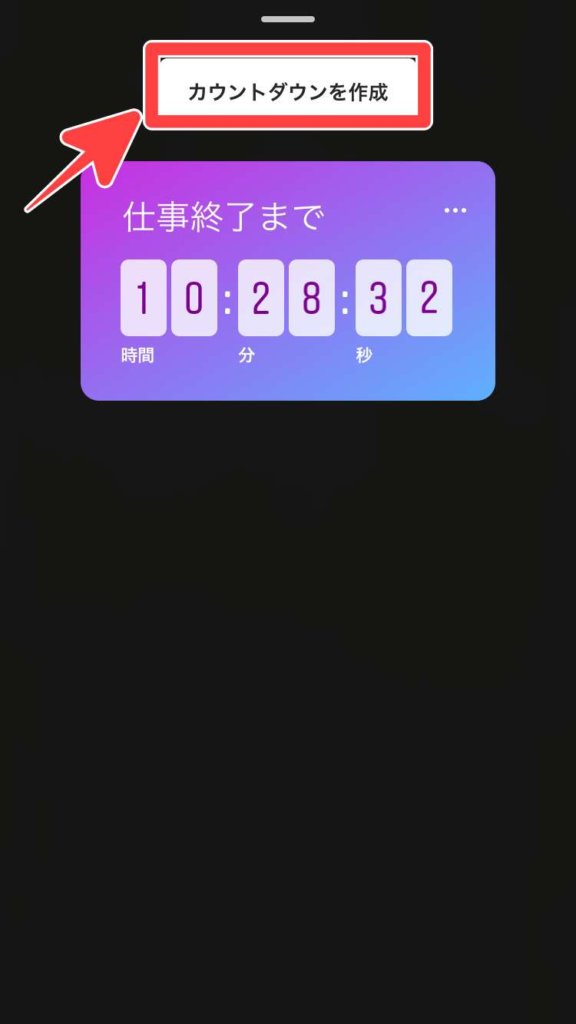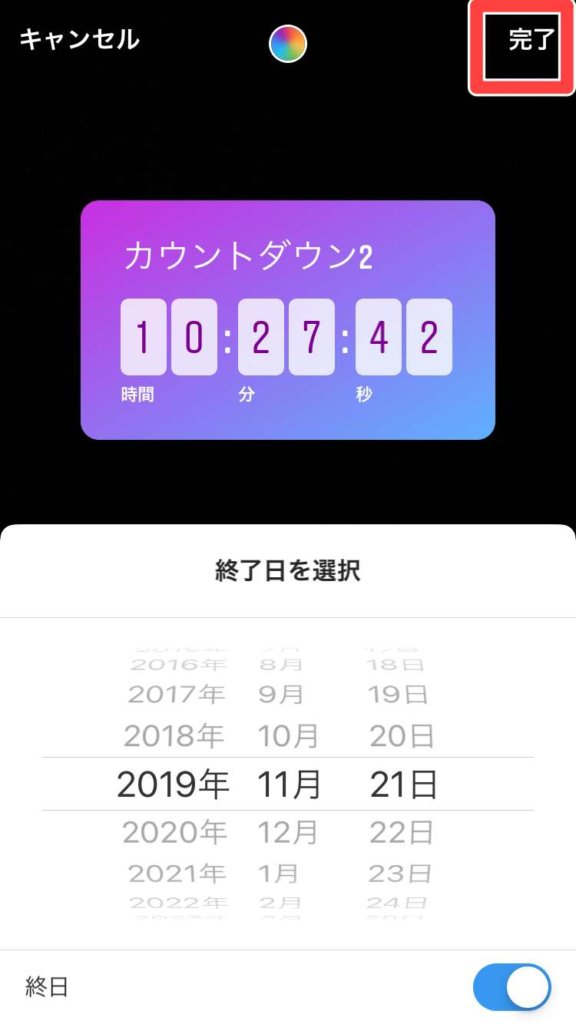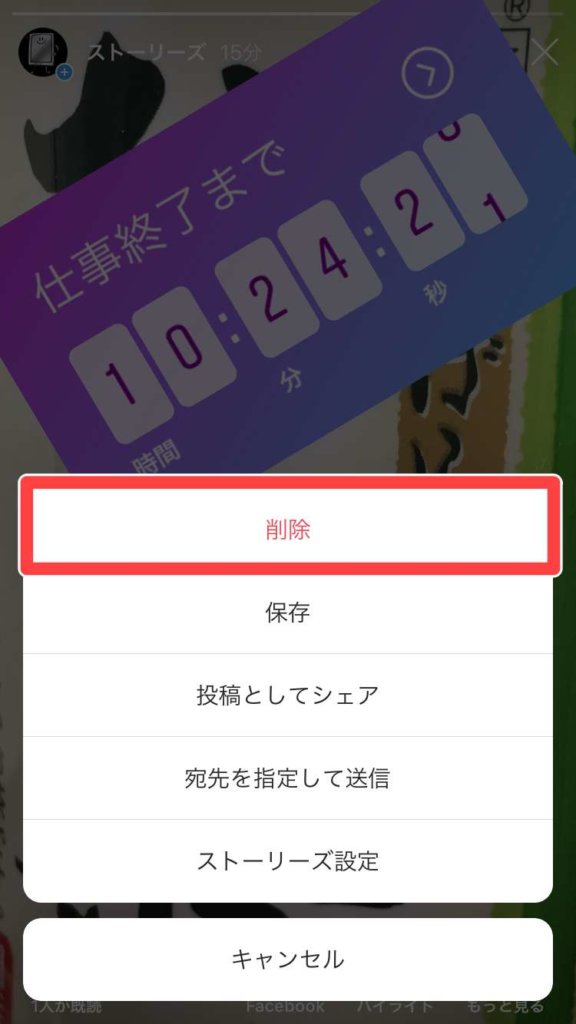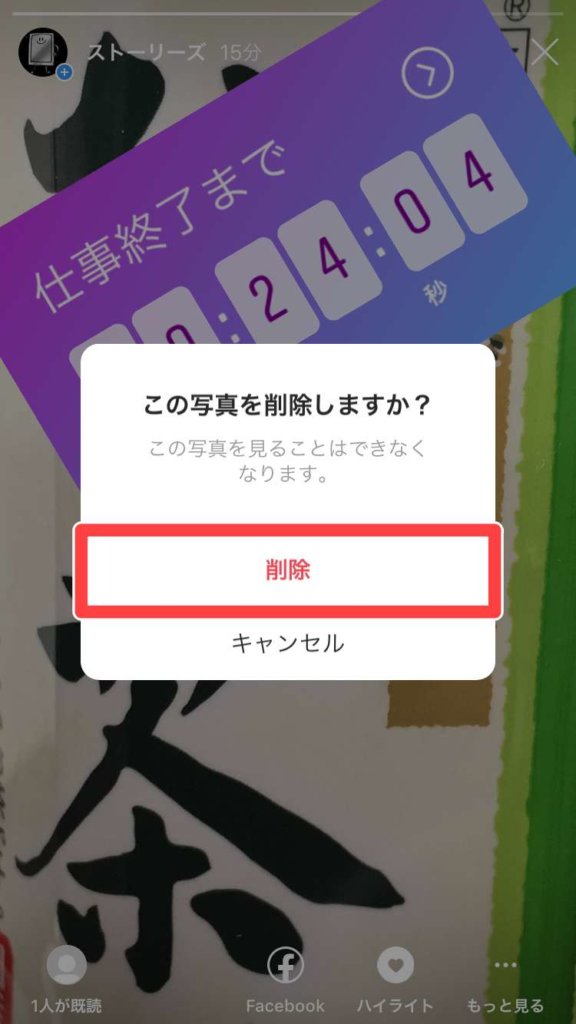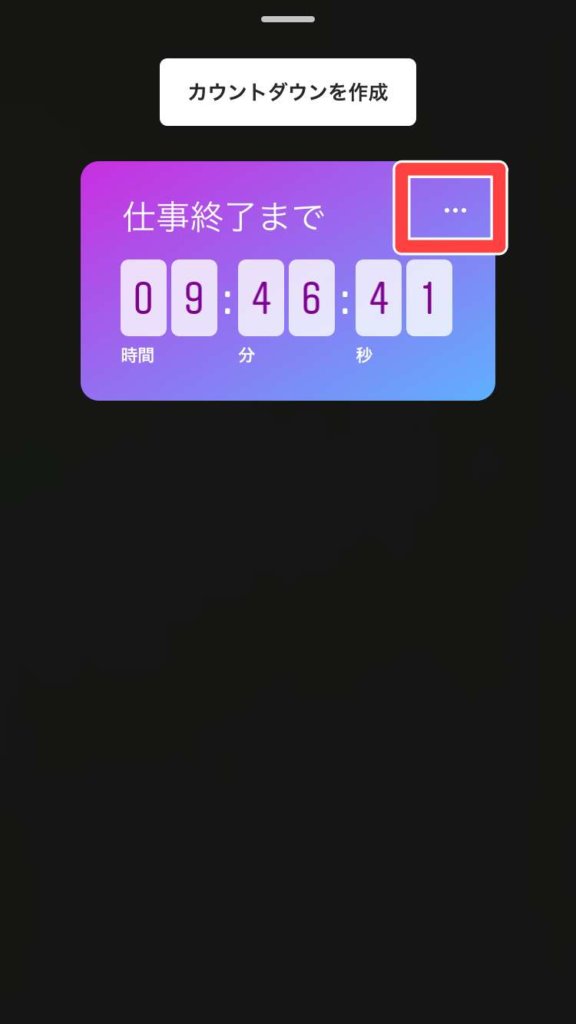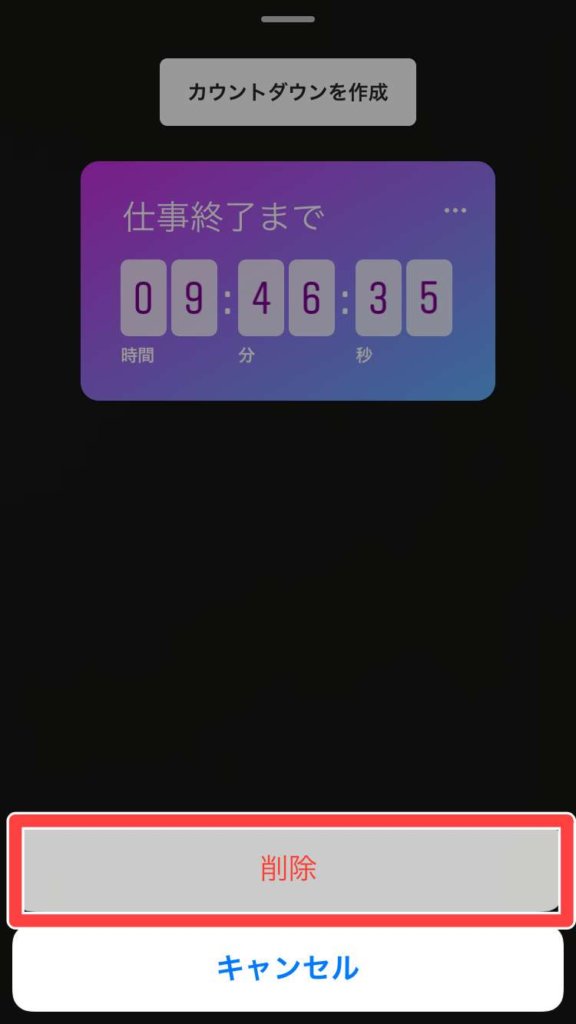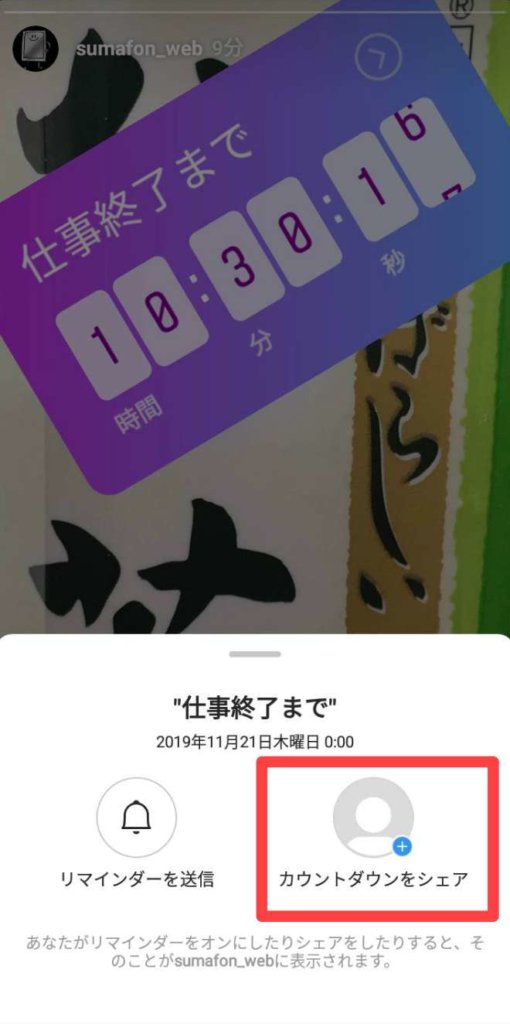インスタグラムのストーリーズには「カウントダウン」を催したスタンプがあります。
このカウントダウンスタンプですが、年末年始はもちろんのこと、クリスマスや誰かの誕生日など色んな場面で活用できる楽しいスタンプです。

友達と遊んでもよし!ショップのセールなどに使ってもよし!など色々なシーンで利用できる「カウントダウン」スタンプです。
そこで今回はインスタストーリーズの「カウントダウン」スタンプの使い方について紹介したいと思います。
「カウントダウン」スタンプでインスタグラムストーリーをさらに楽しんでみましょう。
インスタストーリーズの「カウントダウン」スタンプとは?

インスタストーリーズの「カウントダウン」スタンプとは、指定した日時や指定時刻に対して「カウントダウン」をすることのできる画期的なスタンプです。
また、このスタンプの面白いところは複数作成できる点です。
そしてリマインダーを「オン」にしているユーザーが「カウントダウン」を自分のストーリーズで再シェアすることも出来ます。

使い道がたくさんありそうですね!!
ではインスタストーリーズの「カウントダウン」スタンプの使い方について早速紹介していきますね。
ストーリーズで「カウントダウン」スタンプを使う方法
ではインスタグラムのストーリーズで「カウントダウン」スタンプを使う方法を紹介します。
まず、ストーリーズの投稿画面を開いて投稿する写真を選択し、「スタンプ」をタップします。
「カウントダウン」スタンプを選択したら、次に「カウントダウン」に名前をつけます。
例えば、年末なら「来年まであと」とかクリスマスであれば「クリスマスまであと」とかですね。好きな名前でOKです。
入力後は右上の「完了」をタップします。

ちなみに画面上部のカラーボタンは、カウントダウンスタンプの色をカスタマイズすることもできますよ。

次にカウンター部分をタップして日付を設定します。「終日」の設定をオフにすれば、時刻の詳細設定画面が表示されます。
あとは通常登校と同じ様に「ストーリーズ」「親しい友人」をタップするとシェアされます。
おすすめ記事 インスタストーリーの背景塗りつぶしや半透明色への変え方
複数の「カウントダウン」を作る方法
では次に複数の「カウントダウン」を作成する方法を紹介します。
まず、ストーリーズ投稿画面を開いて、スタンプ選択画面を表示させてから「カウントダウン」スタンプを選択します。
すでにひとつ以上「カウントダウン」を作成している場合、以下のような画面が表示されます。
「カウントダウンを作成」をタップして新しい「カウントダウン」を作成します。
例えば↓この様に、ひとつの「カウントダウン」スタンプが配置されている状態で、さらに「カウントダウン」スタンプを配置しようとすると、
「複数のカウントダウンをストーリーズに追加することはできません。」
と表示されてしまいます。
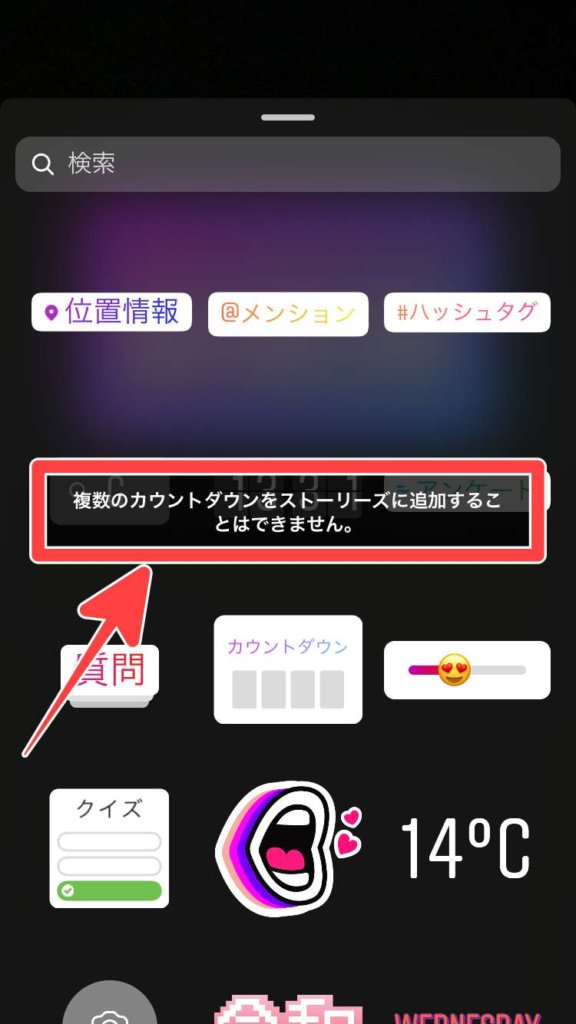

1つのストーリーズに1つの「カウントダウン」スタンプという原則があることだけ知っておきましょう。
作った「カウントダウン」ストーリーズを削除する方法
では、次にすでに作成した「カウントダウン」のストーリーズの削除する方法について紹介します。
ストーリーズの投稿画面を開き、右下にある「…」もっと見るをタップして「削除」で消す事ができます。
作った「カウントダウン」スタンプを削除する方法
すでに作成した「カウントダウン」スタンプを削除する方法も紹介します。
まず、ストーリーズ投稿画面を開き、スタンプ選択画面を表示し、スタンプ選択画面で「カウントダウン」を選択します。
「カウントダウン」の右上に表示されている「・・・」マークをタップすると、画面下部に「削除」と表示されるので、「削除」を選択します。
これで作成した「カウントダウン」スタンプの削除が完了しました。
他ユーザーが作った「カウントダウン」を自分のストーリーズでシェアする方法
リマインダーをオン状態で他のユーザーが作成した「カウントダウン」を自分のストーリーズで再シェアすることもできます。
まず、再シェアしたい「カウントダウン」が配置されているストーリーズを表示し、「カウントダウン」をタップすると、以下のような画面になります。
「カウントダウン」をシェアを選択したら、あとは、通常通りにストーリーズ投稿をするだけで他のユーザーが作成した「カウントダウン」を自分のストーリーズで再シェアすることができます。
「カウントダウン」が0になるとどうなる?

「カウントダウン」スタンプが0を迎えると紙吹雪が舞う演出がされます。
また、カウントダウン終了の日時を過ぎたストーリー投稿を閲覧すると、数秒のカウントダウンののちに紙吹雪が舞います。

指定時刻になったら閲覧できなくなるわけではなく、引き続きそのストーリー投稿自体やカウントダウンスタンプをシェアすることが可能です。
まとめ
今回はインスタグラムストーリーの「カウントダウン」スタンプ活用という内容をお届けしました。
インスタグラムの「カウントダウン」スタンプでさらにストーリーズが楽しめそうですね。
ぜひ活用してみて下さいね。

また、インスタグラムのストーリーズって何回も見る事ができますが、相手にどう見えているのかって気になりませんか?

気になる…かも
以下の記事で調査しましたので参考にしてみて下さい。